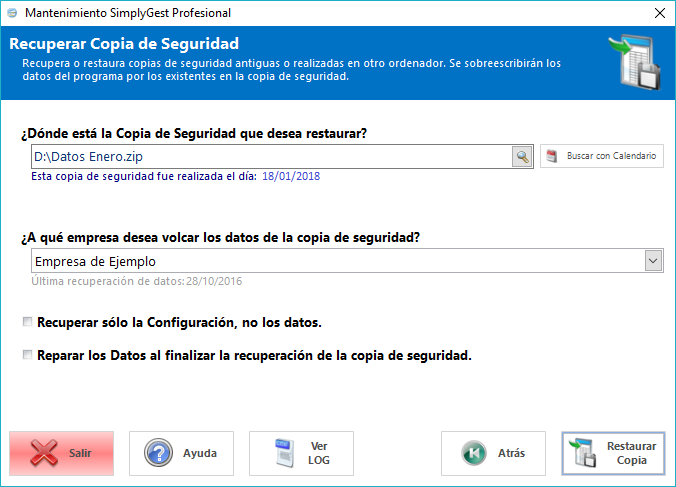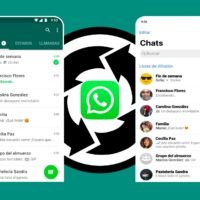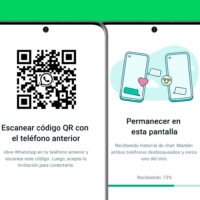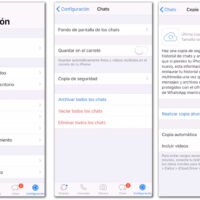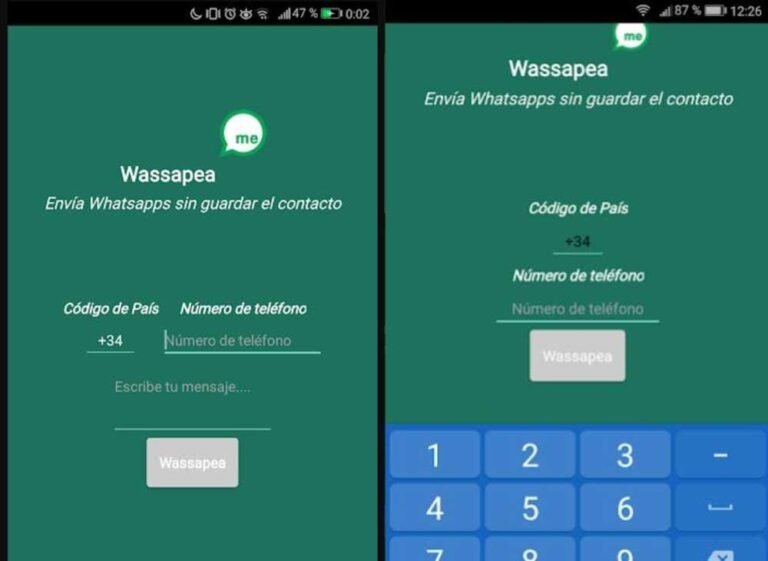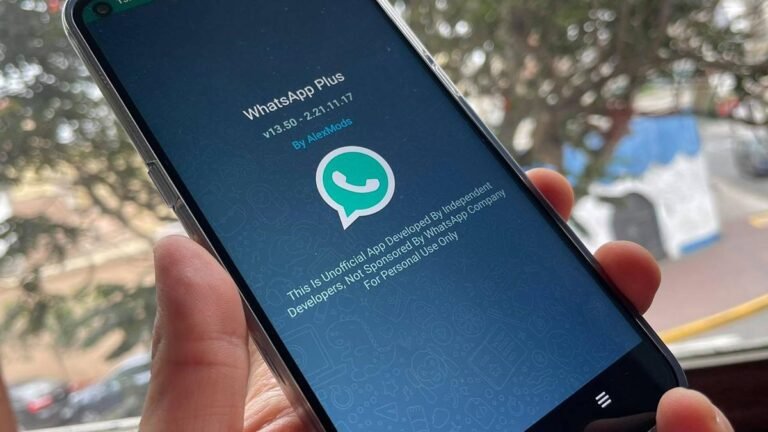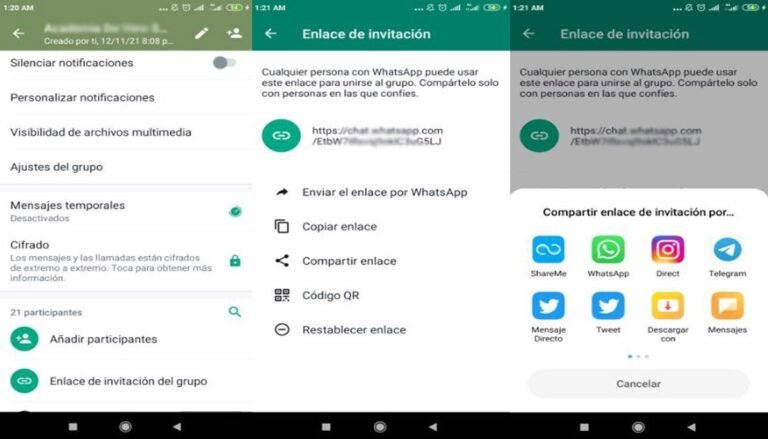Cómo solucionar problemas al restaurar copia de seguridad en WhatsApp
✅Para solucionar problemas al restaurar copia de seguridad en WhatsApp, asegúrate de tener suficiente espacio, conexión estable y usa la misma cuenta de Google o iCloud.
Para solucionar problemas al restaurar una copia de seguridad en WhatsApp, primero es fundamental identificar el origen del problema. Los inconvenientes más comunes incluyen falta de espacio de almacenamiento, problemas de conexión a internet, y versiones incompatibles de la aplicación o del sistema operativo. A continuación, te ofrecemos una guía detallada con pasos específicos para resolver estos problemas y restaurar con éxito tu copia de seguridad.
Restaurar una copia de seguridad en WhatsApp puede ser un proceso sencillo si se siguen los pasos adecuados. Sin embargo, cuando surgen problemas, puede resultar frustrante. Aquí te proporcionamos una serie de pasos y recomendaciones para abordar y solucionar estos problemas de manera efectiva.
1. Verifica tu conexión a Internet
Uno de los problemas más comunes al intentar restaurar una copia de seguridad es una conexión a internet deficiente o inestable. Asegúrate de que tu dispositivo esté conectado a una red Wi-Fi estable y con buena señal. Evita usar datos móviles para este proceso, ya que puede ser más lento y menos confiable.
Pasos para verificar la conexión:
- Conéctate a una red Wi-Fi confiable.
- Reinicia tu enrutador si es necesario.
- Prueba la conexión con otros dispositivos para asegurar que no hay problemas con la red.
2. Revisa el espacio de almacenamiento
WhatsApp requiere suficiente espacio de almacenamiento para descargar y restaurar la copia de seguridad. Si tu dispositivo tiene poco espacio, la restauración puede fallar.
Pasos para liberar espacio:
- Elimina aplicaciones no utilizadas.
- Borra archivos y fotos innecesarios.
- Mueve archivos a una tarjeta SD o a la nube.
- Verifica en la configuración del dispositivo cuánto espacio libre tienes disponible.
3. Actualiza WhatsApp y el sistema operativo
Las versiones incompatibles de WhatsApp o del sistema operativo pueden causar problemas de restauración. Asegúrate de tener la última versión de WhatsApp instalada y que tu sistema operativo esté actualizado.
Pasos para actualizar:
- Visita la tienda de aplicaciones (Google Play Store o App Store) y busca actualizaciones para WhatsApp.
- Ve a la configuración de tu dispositivo y busca actualizaciones del sistema.
4. Verifica la cuenta de Google o iCloud
Para restaurar una copia de seguridad en Android, necesitas estar conectado a la cuenta de Google donde se realizó la copia. En iOS, necesitas estar conectado a iCloud.
Pasos para verificar la cuenta:
- Asegúrate de que estás usando la misma cuenta de Google o iCloud que utilizaste para hacer la copia de seguridad.
- Verifica que estás conectado a la cuenta correcta en la configuración de tu dispositivo.
5. Reinstala WhatsApp
Si después de seguir todos estos pasos aún tienes problemas, reinstalar WhatsApp puede resolver el problema. A veces, una instalación limpia puede corregir errores que están impidiendo la restauración de la copia de seguridad.
Pasos para reinstalar:
- Desinstala WhatsApp desde la configuración de tu dispositivo.
- Reinicia tu dispositivo.
- Vuelve a instalar WhatsApp desde la tienda de aplicaciones.
- Intenta restaurar la copia de seguridad nuevamente.
6. Contacta al soporte de WhatsApp
Si después de intentar todas las soluciones anteriores no logras restaurar tu copia de seguridad, contacta al soporte de WhatsApp para obtener ayuda adicional. Ellos pueden proporcionarte asistencia personalizada y resolver problemas más complejos.
Siguiendo estos pasos, deberías poder solucionar la mayoría de los problemas al restaurar una copia de seguridad en WhatsApp. A continuación, exploraremos en mayor detalle cada uno de estos pasos y proporcionaremos más consejos útiles para asegurar que tu proceso de restauración sea exitoso.
Pasos previos antes de intentar restaurar una copia de seguridad en WhatsApp
Antes de intentar restaurar una copia de seguridad en WhatsApp, es fundamental realizar algunos pasos previos para asegurar que el proceso se realice de forma exitosa. A continuación, se detallan algunas recomendaciones importantes a tener en cuenta:
Verificar la conectividad y el espacio disponible
Es crucial asegurarse de tener una conexión estable a Internet durante todo el proceso de restauración de la copia de seguridad en WhatsApp. Además, es importante contar con suficiente espacio disponible en el dispositivo para almacenar los datos que se van a recuperar. De lo contrario, el proceso podría interrumpirse o fallar.
Actualizar la aplicación WhatsApp
Antes de intentar restaurar una copia de seguridad, es recomendable actualizar la aplicación de WhatsApp a la última versión disponible. De esta manera, se garantiza que se estén utilizando las últimas mejoras y correcciones de errores que pueden facilitar el proceso de restauración.
Realizar una copia de seguridad reciente
Para evitar posibles inconvenientes, es aconsejable realizar una copia de seguridad reciente de los datos de WhatsApp antes de intentar restaurar una copia anterior. De esta forma, se asegura que se cuenta con la información más actualizada en caso de que sea necesario recuperarla.
Verificar la integridad de la copia de seguridad
Antes de iniciar el proceso de restauración, es importante verificar que la copia de seguridad de WhatsApp esté en buen estado y no esté corrupta. Esto se puede hacer revisando la fecha y hora de la última copia realizada, así como comprobando que no haya errores al intentar acceder a los archivos de respaldo.
Realizar estos pasos previos de manera adecuada puede ayudar a evitar problemas y errores al intentar restaurar una copia de seguridad en WhatsApp, garantizando una experiencia más fluida y exitosa para el usuario.
Soluciones si WhatsApp no encuentra la copia de seguridad en Google Drive
Si te encuentras en la situación en la que WhatsApp no puede encontrar la copia de seguridad en Google Drive, no te preocupes, existen diversas soluciones que puedes probar para resolver este inconveniente de manera efectiva.
Verificar la cuenta de Google configurada en el dispositivo
Es fundamental asegurarse de que la cuenta de Google que utilizas en tu dispositivo móvil sea la misma en la que se almacenó la copia de seguridad de WhatsApp en Google Drive. Para comprobarlo, sigue estos pasos:
- Accede a la configuración de tu dispositivo y busca la sección de cuentas.
- Verifica que la cuenta de Google asociada sea la misma en la que se realizó la copia de seguridad.
Actualizar la versión de WhatsApp
En ocasiones, problemas al restaurar la copia de seguridad en WhatsApp pueden surgir debido a una versión desactualizada de la aplicación. Asegúrate de tener la última versión de WhatsApp instalada en tu dispositivo para evitar conflictos al intentar recuperar tus datos.
Revisar la conectividad a Internet
La conectividad a Internet es crucial para que WhatsApp pueda acceder a Google Drive y recuperar la copia de seguridad. Verifica que tu dispositivo esté conectado a una red estable y funcional antes de intentar restaurar los datos.
Comprobar el espacio disponible en Google Drive
Es importante asegurarse de que haya suficiente espacio disponible en tu cuenta de Google Drive para almacenar la copia de seguridad de WhatsApp. Si el espacio está agotado, es posible que la aplicación no pueda acceder a los archivos necesarios para la restauración.
Al seguir estos consejos y comprobar cuidadosamente cada uno de los pasos, podrás solucionar de manera efectiva la situación si WhatsApp no encuentra la copia de seguridad en Google Drive y recuperar tus datos sin problemas.
Preguntas frecuentes
¿Por qué no puedo restaurar mi copia de seguridad en WhatsApp?
Es posible que la copia de seguridad esté dañada o no esté actualizada.
¿Cómo puedo solucionar el problema de restauración de copia de seguridad en WhatsApp?
Verifica que tienes suficiente espacio en tu dispositivo y una conexión estable a Internet.
¿Qué debo hacer si mi copia de seguridad de WhatsApp no se está restaurando correctamente?
Intenta desinstalar y reinstalar la aplicación, luego vuelve a intentar la restauración.
¿Es posible recuperar una copia de seguridad antigua en WhatsApp?
Sí, puedes elegir entre las copias de seguridad disponibles en tu cuenta de Google Drive o iCloud.
¿Qué sucede si no tengo una copia de seguridad de WhatsApp?
Si no tienes una copia de seguridad, lamentablemente no podrás recuperar tus mensajes y archivos antiguos.
¿Se pueden restaurar las conversaciones de WhatsApp si cambio de dispositivo?
Sí, siempre y cuando tengas una copia de seguridad almacenada en la nube y sigas los pasos para restaurarla en el nuevo dispositivo.
| Consejos clave para restaurar copias de seguridad en WhatsApp |
|---|
| Verifica que tu dispositivo tiene suficiente espacio de almacenamiento. |
| Asegúrate de estar conectado a una red Wi-Fi estable. |
| Comprueba que la copia de seguridad no esté dañada. |
| Si cambias de dispositivo, realiza una copia de seguridad antes de la transición. |
| Siempre mantén actualizada la versión de WhatsApp en tu dispositivo. |
¡Déjanos tus comentarios si estos consejos te han sido útiles y revisa otros artículos de nuestro sitio web para más información sobre WhatsApp!